-
Tutoriel 86 .
PROLOGUE -
Ce tutoriel à été réalisé avec Corel X12 mais il peut être fait avec les autres versions de psp. Suivant la version de Corel utilisée, vous risquez d’obtenir des résultats différents. Un grand merci à mes traductrices qui font voyager mes tutoriels de part le monde ainsi qu’aux tubeurs/tubeuses sans qui ce travail n’aurait pas pu se faire. Les tubes utilisés dans ma version me viennent de divers groupes de partage et/ou de mes recherches sur le net. Ils sont à usage unique pour ce tutoriel et ne doivent pas être partagés ou pris pour resservir dans vos propres tutoriels. Ce tutoriel est issu de mon imagination. Toute ressemblance avec un autre tutoriel ne serait que pure coïncidence. Par respect ne pas le diffuser sur vos sites, blogs ou forums sans mon accord. (N’oubliez pas de signer vos créations afin d’éviter le plagiat (de plus en plus courant malheureusement). Si vous mettez vos réalisations d’après l’un de mes tutoriels sur vos sites, blogs, groupe et forum pensez à mettre le lien menant vers ce tutoriel. ) Merci pour votre compréhension. Amusez-vous bien.
Un clic sur le drapeau pour accéder à la traduction souhaitée.
N'hésitez pas à me prévenir si vous rencontrer le moindre souci avec ce tutoriel.


MATÉRIEL-
1- palette couleur – 8- Sélections (à enregistrer dans le dossier sélections de psp) –
1- Image paysage 4809(trouvée sur Google image et non fournie) –
1- tube personnage de tatie (d7dzocx reçu groupes de partages et non fourni) –
Tube personnage 2ieme version (femme lapin-rose- by thafs non fourni)
1- tube déco de calguis (calguisdéco31102014 reçu groupes de partages et non fourni)-
1- tube oiseau (trouvé sur net et non fourni)-


FILTRES NÉCESSAIRES _
VM Instant Art: (Tripolis) – Tramages: (tow the line) – DSB Flux : (Spider Web) –
AAAFrames : (texture frame- foto frame) - MuRa’S Filter Meister : (pole Transform - perspective tiling) –
Alien Skin Eye Candy 5 Impact: (glass) – Filters Unlimited 2.0 &<Bkg Designer sf10I : (convergence ) -
Page des filtres de Renée avec son aimable autorisation . Merci à toi pour le partage :


IMPORTANT –
1 - Compter approximativement une heure pour l’exécution de ce tutoriel sans compter la recherche de vos tubes. Niveau de difficulté : Aucune
2- Pour celles et ceux qui auraient des soucis pour voir mes captures d’écran : Une astuce : Il suffit de cliquer sur la capture en question et elle s’affiche en grand ensuite faire retour en arrière pour revenir sur le tutoriel.
3- selon les versions de paint shop pro les effets peuvent être différents.
4-N'hésitez Important pas à changer le mode mélange des calques, en fonction de vos tubes et couleurs
Enregistrer souvent votre travail. Choisir 2 couleurs en harmonie avec votre tube principal.
Couleur Avant-plan (AVP) #656220 - Couleur Arrière-plan (ARP) #f4f262
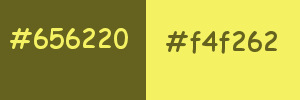
Voilà c’est parti … on commence !


ETAPE 1–
Vous choisir une image paysage qui vous plait. Y prélever deux couleurs (foncée AVP claire ARP) -
Ouvrir une image transparente de 900/600. Sélection===>sélectionner tout.
Edition===>copier/coller dans la sélection votre image paysage. Sélection===>désélectionner tout.
Effet d’image===>mosaïque sans jointure===>configuré ainsi :
Réglage===>flou===>flou gaussien===>rayon 50,00. Calque===>dupliquer. Image===>miroir.
Opacité de ce calque à 50 %. Calque===>fusionner avec le calque de dessous.
Calque===>dupliquer. Image===>renverser. Opacité de ce calque à 50 %.
Calque===>fusionner avec le calque de dessous.


ETAPE 2–
Effet module externe===>VM Instant art===>tripolis===>configuré ainsi :
Calque===>dupliquer ce calque. Sélection===>charger à partir du disque la sélection 1.
Transformer la sélection en calque. Sélection===>désélectionner tout.
Effet module externe===>Tramages===>tow the line===>configuré ainsi :
Nos calques et notre tag se présentent ainsi :
ETAPE 3–
Nous sommes sur sélection transformée. Passer sur le calque du milieu (copie de raster 1).
Effet module externe===>VM Instant art===>tripolis===> configuré ainsi :
Sélection===>charger à partir du disque la sélection 2. Transformer la sélection en calque.
Effet module externe===>DSB Flux===>Spider Web===>configuré ainsi :
Mode du calque===>éclaircir ou autre au choix. Opacité du calque à 60 %.
Effet de bord===>accentuer. Sélection===>désélectionner tout.


ETAPE 4 –
Se positionner sur le calque de dessous (Copie de raster 1).
Sélection===>charger à partir du disque la sélection 3. Transformer la sélection en calque.
Effet module externe===>AAAFrames===>texture frame===>configuré ainsi :
Effets de textures===>stores===>configurée ainsi :
Sélection===>désélectionner tout. Retourner sur (Copie de raster 1).
Sélection===>charger à partir du disque la sélection 4. Transformer la sélection en calque.
Refaire :
Effet module externe===>AAAFrames===>texture frame===>Idem que précédemment:
(toujours en mémoire)
Puis :
Effets de textures===>stores===>Idem que précédemment (toujours en mémoire) -
Sélection===>désélectionner tout.


ETAPE 5 –
Avant d’aller plus loin un coup d’œil sur nos calques :
Nous sommes sur sélection transformée 3. Passer sur le calque juste au dessus (sélection transformée 2).
Calque===>fusionner avec le calque de dessous. Calque===>dupliquer ce calque.
Effet module externe===>MuRa’S Filter Meister===>pole Transform===>configuré ainsi :
Image===>redimensionner à 110% tous les calques décochés.
Sélection===>charger à partir du disque la sélection 5.
Passer sur le calque juste en dessous (sélection transformée 3).
Edition===>effacer ou===> supprimer au clavier. Aller sur le calque juste en dessous (copie de raster 1).
Nous somme ici :
Garder la sélection active.


ETAPE 6 –
Nous sommes donc sur (copie de raster 1) et la sélection est toujours active.
Et là on s’accroche ….Transformer la sélection en calque.
Réglage===>flou===>flou radial===>configuré ainsi :
Effet de trait===> coup de pinceau===> configuré ainsi :
Réglage===>netteté===>netteté .
Sélection===>modifier===>contracter de 25. Sélection===>inverser.
Effet 3D===>ombre portée : 0/0/50/25/Noire/Ombre sur le nouveau calque non cochée.
De nouveau sélection===>inverser.
Effet module externe===>AAAFrames===>texture frame===>configurée ainsi :
Effets de textures===>stores===>Idem étape 4 (toujours en mémoire) -
Sélection===>modifier===>contracter de 25. Sélection===>inverser.
Effet 3D===>ombre portée : 0/0/50/25/Noire/Ombre sur le nouveau calque non cochée.
De nouveau sélection===>inverser. Calque===>nouveau calque.
Edition===>copier/coller dans la sélection votre image paysage.
Baisser l’opacité de ce calque entre 70 et 75 % (selon votre paysage). Sélection===>inverser.
Effet 3D===>ombre portée : 0/0/50/25/Noire/Ombre sur le nouveau calque non cochée.
Sélection===>désélectionner tout.


ETAPE 7 –
Voilà ceci étant fait un coup d’œil sur nos calques :
Nous sommes sur raster 2 (le paysage). Nous allons déménager pour aller
sur le 3ieme calque en partant du haut (copie de sélection transformée 3 le cercle).
Sélection===>charger de nouveau la sélection 5. Sélection===>inverser.
Effet 3D===>ombre portée : 0/0/50/25/Noire/Ombre sur le nouveau calque non cochée.
Sélection===>désélectionner tout. Calque===>fusionner avec le calque dessous===>trois fois.
Effet 3D===>ombre portée : 0/0/60/10/Noire/Ombre sur le nouveau calque non cochée.


ETAPE 8 –
Maintenant nous avons ceci :
Nous sommes sur sélection transformée 2. Là aussi va falloir s’accrocher …
Se positionner sur le calque juste en dessous (copie de raster 1).
Sélection===>charger à partir du disque la sélection 6. Transformer la sélection en calque.
(1) Sélection===>modifier===>contracter de 10. Sélection===>inverser.
Effet 3D===>ombre portée : 0/0/60/10/Noire/ Ombre sur le nouveau calque non cochée.
De nouveau===>sélection===>inverser.
(2) Refaire===> sélection===>modifier===>contracter de 10. Sélection===>inverser.
Effet 3D===>ombre portée : 0/0/60/10/Noire. De nouveau===>sélection===>inverser.
(3) Refaire===>sélection===>modifier===>contracter de 10. Sélection===>inverser.
Effet 3D===>ombre portée : 0/0/60/10/Noire. De nouveau===>sélection===>inverser.
Laisser ce travail en attente nous allons nous occuper de notre image paysage :
Reprendre votre image paysage. Lui faire un effet d’image mosaïque sans jointure :
Edition===>copier votre image paysage . Retour sur le tag. Calque===>nouveau calque.
Edition===>coller dans la sélection votre image paysage.
Effet module externe===>Alien Skin Eye Candy 5 Impact===>glass===>configuré ainsi :
Calque===>fusionner avec le calque de dessous. Sélection===>désélectionner tout.
De nouveau===>sélection===>charger à partir du disque la sélection 6. Sélection===>inverser.
Effet 3D===>ombre portée : 0/0/60/10/Noire/Ombre sur le nouveau calque non cochée.
Sélection===>désélectionner tout. Nous voilà sortis de cette galère …


ETAPE 9 –
Vu ce que nous venons de faire il se pourrait que nous nous mélangions les pédales.
a lors un tit coup d’œil sur nos calques et notre tag s’impose :
Nous quittons sélection transformée 3 pour nous rendre sur le calque juste en dessous (copie de Raster 1).
Sélection===>charger à partir du disque la sélection 7.
Calque===>nouveau calque. Sur notre image paysage faire retour en arrière pour retrouver notre
Image normale (souvenez-vous nous y avions appliquez un effet d’image mosaïque sans jointure)-
Edition===>copier votre image. Retour sur notre tag. Edition===>coller dans la sélection.
Sélection===>inverser.
Effet 3D===>ombre portée : 0/0/60/10/Noire/Ombre sur le nouveau calque non cochée.
Sélection===>désélectionner tout.


ETAPE 10 –
Calque===>dupliquer ce calque. Image===>miroir. Outil===>sélecteur (K au clavier) activé.
Placer comme ceci :
Désactiver l’outil sélecteur (M au clavier). Calque===>fusionner avec le calque de dessous.
Maintenant passons sur le calque tout en bas de la pile (Raster 1).
Calque===>agencer===>déplacer vers le haut===>cinq fois :
(Il doit se trouver sous le calque sélection transformée)
Effet module externe===>MuRa’S Filter Meister===>perspective tiling :
ETAPE 11 –
Se positionner sur le calque juste au dessus (sélection transformée).
Outil sélection===>sélection personnalisée : H : 0- G : 677- B : 600 – D : 900 :
Edition===>couper (l’image se met en mémoire). Calque===>nouveau calque.
Edition===>coller dans la sélection (l’image est en mémoire). Sélection===>désélectionner tout.
Outil===>sélecteur (K au clavier) activé. Placer comme ceci :
A présent placer le pointeur sur le curseur central de droite et tirer légèrement vers la droite :
Outil===>sélecteur (M au clavier) désactivé. Calque===>fusionner avec le calque de dessous.
Effet 3D===>ombre portée : 0/0/60/10/Noire/ Ombre sur le nouveau calque non cochée.
Faire la même ombre portée sur le calque de dessous (le sol Raster 1).


ETAPE 12 –
Nos calques et notre tag se présentent ainsi :
Nous sommes sur le sol Raster 1. Sélection===>charger à partir du disque la sélection 8.
Edition===>effacer ou===>supprimer au clavier. Sélection===>désélectionner tout.
Aller sur le calque tout en bas de la pile (Copie de raster 1). Calque===>dupliquer ce calque.
Effet module externe===>Filters Unlimited 2.0===>&<Bkg Designer sf10I===>convergence :
Sélection===>charger à partir du disque la sélection 2.
Edition===>effacer ou===>supprimer au clavier. Sélection===>désélectionner tout.


ETAPE 13 –
Passer en haut de la pile (Sélection transformée).
Edition===>copier/coller comme nouveau calque votre tube personnage ou autre.
(Pour moi : Tubtatie - d7dzocx reçu groupe de partage et non fourni).
Je l’ai redimensionné à 80% tous les calques décochés.
Effacer la signature – Placer ou bon vous semble. Effet 3D===>ombre portée===>au choix.
Edition===>copier/coller comme nouveau calque votre tube déco au choix.
(Pour moi : calguisdéco31102014 reçu groupe de partage et non fourni)
Je l’ai redimensionné à 60% tous les calques décochés.
Effet 3D===>ombre portée===>au choix. Image===>ajouter une bordure de 2 couleur AVP.


ETAPE 14 –
Sélection===>sélectionner tout. Image===>ajouter une bordure de 50 peu importe la couleur.
Edition===>copier. Sélection===>inverser. Edition===>coller dans la sélection (l’image est en mémoire).
Réglage===>flou===>flou radial===>configuré ainsi :
Effet module externe===>AAAFrames===>texture frame===>configuré ainsi :
Sélection===>sélectionner tout. Sélection===>modifier===>contracter de 25. Sélection===>inverser.
Effet module externe===>DSB Flux===>Spider Web===>configuré ainsi :
Effet de bord===>accentuer. Sélection===>sélectionner tout.
Sélection===>modifier===>contracter de 50. Sélection===>inverser.
Effet module externe===>AAAFrames===>foto frame===>configuré ainsi :
Effet 3D===>ombre portée : 0/0/100/ 50/ noire /ombre sur le nouveau calque non cochée.
Sélection===>désélectionner tout.


ETAPE FINALE –
Apposer votre signature. Image===>ajouter une bordure de 2 couleur AVP.
Calque===>fusionner (tous aplatir) -
Image===>redimensionner à 950 de largeur. Il ne reste plus qu’à enregistrer le travail :
Fichier===>exporter===>fichier jpeg optimisé===>compression à 20.


ÉPILOGUE .
Tutoriel original crée par Sweety4 le : 11 Mars 2016 . Ma seconde version :
Testé par Maryvonne que je remercie du fond du cœur pour son immense patience le 18 Mars 2016.
Ses superbes versions :
J’espère que ce tutoriel vous à plu. Je vous remercie d’avoir pris le temps de le faire et serais heureuse de
recevoir vos versions à mon adresse
 sweet.eden02@gmail.com
sweet.eden02@gmail.com


 Grazie Byllina per questa bella versioneche accompagna la tua traduzione. Suo sito :
Grazie Byllina per questa bella versioneche accompagna la tua traduzione. Suo sito :
 Thank you Pinuccia . His site :
Thank you Pinuccia . His site : 
 Vielen Dank Inge-Lore für diese hervorragende Version, die für wunderbare Arbeit begleitetSeine Website:
Vielen Dank Inge-Lore für diese hervorragende Version, die für wunderbare Arbeit begleitetSeine Website:
 Yedralina gracias por esta excelente versión . Su sitio
Yedralina gracias por esta excelente versión . Su sitio 
 Köszönöm részére ez csodálatos változat Katinkahogy kíséri a fordítás. A telek :
Köszönöm részére ez csodálatos változat Katinkahogy kíséri a fordítás. A telek :
 Sabina blagodaryu Vas za etu prevoskhodnym relize. Yego sayt :
Sabina blagodaryu Vas za etu prevoskhodnym relize. Yego sayt : 


-
Commentaires
C'est moi qui te remercie chère Elisa . je viens de recevoir ta version
et je la trouve superbe . Bravo et merci de l'avoir faite .
Bises et bon début de soirée.
Sweety
 Suivre le flux RSS des commentaires
Suivre le flux RSS des commentaires
 Ajouter un commentaire
Ajouter un commentaire


























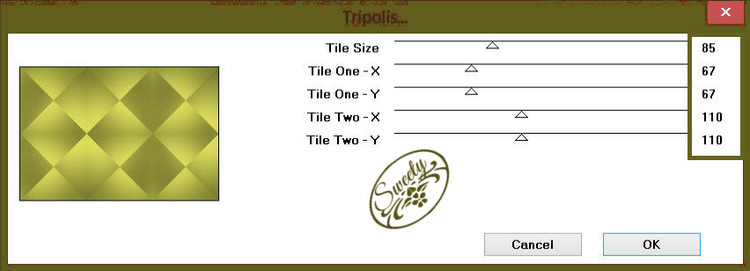







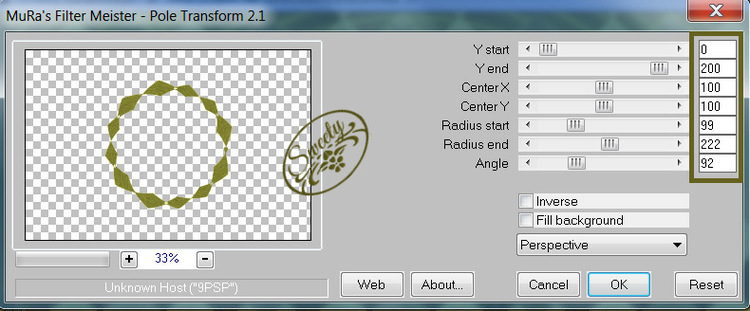
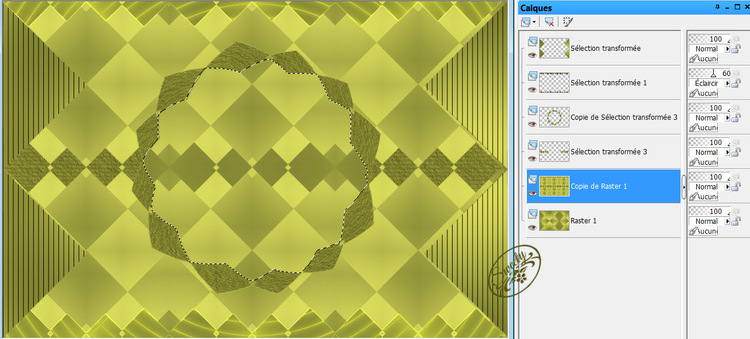



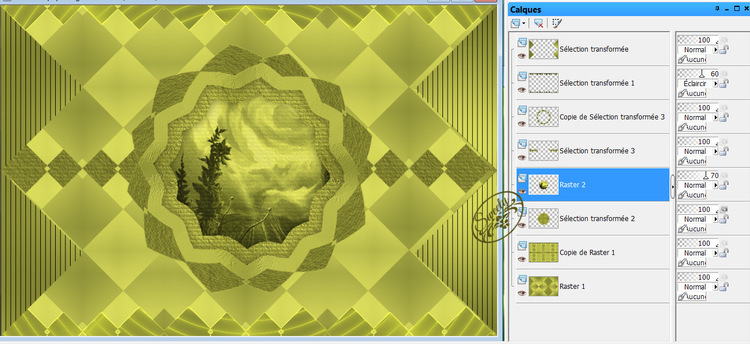


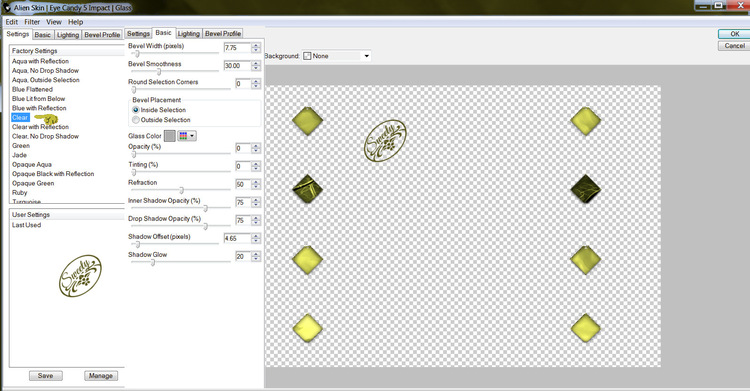








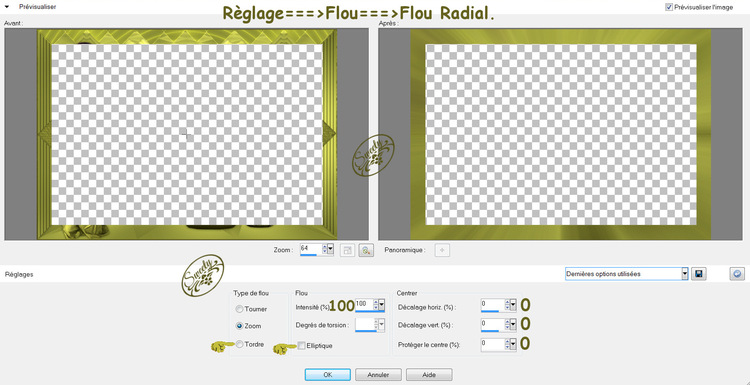


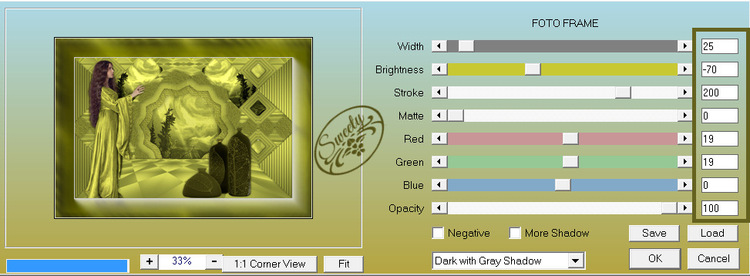











Coucou , un grand merci ma chère Sweety ,
ton tuto est très agréable à faire ,
je me suis régalée . Merci et bravo pour ton travail .
Bisous . ELISA